
ImageUSB 是一個小工具,我們可以在 Windows 中使用它來製作 USB 閃存驅動器的備份副本。
過去,用戶可以打開 Windows 文件資源管理器窗口來選擇 USB 閃存驅動器上託管的文件夾,然後將它們複製(拖動)到硬盤驅動器上的某個空間。 這是因為當時的 USB 閃存驅動器的數據存儲空間相當小,而今天的情況並非如此,因為這些設備越小(從物理上來說),它們擁有的空間就越大; 出於這個原因,如果我們想進行 這些 USB 閃存驅動器內容的完整副本,名為ImageUSB的工具將幫助我們非常輕鬆地做到這一點。
使用 ImageUSB 進行備份的不同選項
關於ImageUSB,我們首先要說的是,你可以完全下載這個工具 從他們的官方網站免費,您無需隨時安裝它,因為它是便攜式的,因此甚至可以從 USB 閃存驅動器執行。 由於我們將嘗試備份這些設備,因此不需要從它們運行該工具。
我們放置在頂部的屏幕截圖向我們展示了 ImageUSB 的界面,其中顯示了需要遵循的幾個步驟(作為助手)。 在第一個中,我們將有我們必須的空間 選擇我們要處理的USB閃存驅動器; 相反,在第二步中,我們必須選擇要創建的圖像類型以保存在計算機上。 第三步,我們必須定義創建此磁盤映像的位置,最後一步結束時,我們只需執行之前配置的步驟的整個過程。 您必須在第二步中特別注意,因為根據您在此處所做的選擇,您將獲得特定格式的磁盤映像。
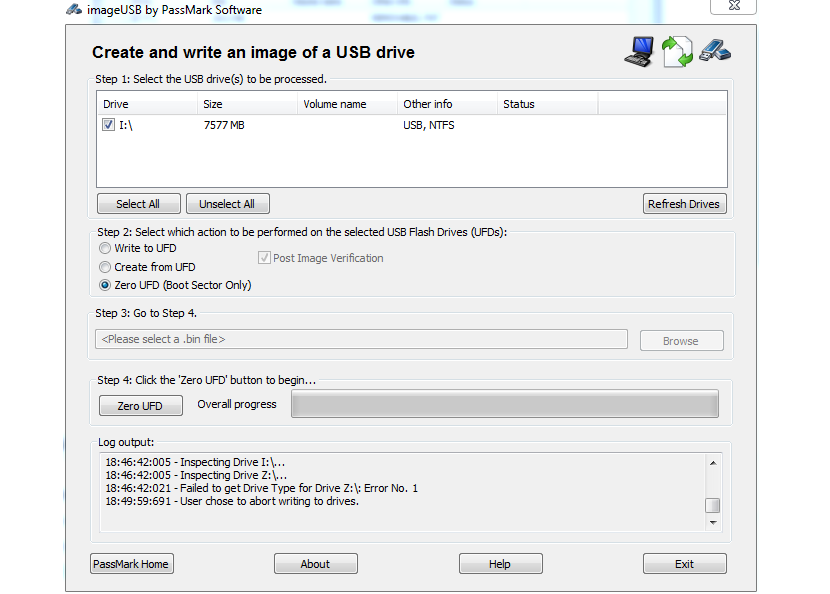
如何讓程序創建iso映像而不是bin,以便任何程序都可以記錄它。